在Excel工作表的数据处理过程中,常常会有对特定内容(如 “小计” 项)进行求和的需求。以下为大家介绍一种便捷高效的操作方法来实现对工作表中 “小计” 进行求和。
操作步骤:
1. 定位空白单元格
首先,打开包含 “小计” 数据的 Excel 工作表,依据实际需求准确选定目标单元格区域。这个区域应该涵盖了所有包含 “小计” 以及可能存在空白单元格的相关范围(例如,如果 “小计” 数据分散在某几列和若干行中,就需要选中这整片数据区域,可以通过鼠标从区域左上角单元格拖动至右下角单元格来选定)。
选定目标单元格区域后,使用快捷键 Ctrl + G(也可以通过点击菜单栏中的 “编辑” 选项,在下拉菜单中找到 “定位” 选项并点击来打开 “定位” 对话框,二者达成的效果是一样的),此时会弹出【定位】对话框。在该对话框中,点击【定位条件】按钮,进而打开【定位条件】对话框。在【定位条件】对话框里,选择【空值】选项,然后点击【确定】按钮,这样 Excel 就会自动定位到所选目标单元格区域内的所有空白单元格,为后续的求和操作做好准备,因为通常我们习惯将求和结果放置在这些空白单元格处。
2. 执行求和操作
在完成空白单元格的定位后,直接使用组合键 Alt + = ,Excel 就会自动识别出每列数据中 “小计” 所在单元格上方的数据区域(即参与求和的数据范围),并快速将对应的求和结果填充到之前定位好的空白单元格中,一次性完成对各列 “小计” 的求和工作,操作十分便捷,大大提高了数据汇总的效率。
操作动图演示:
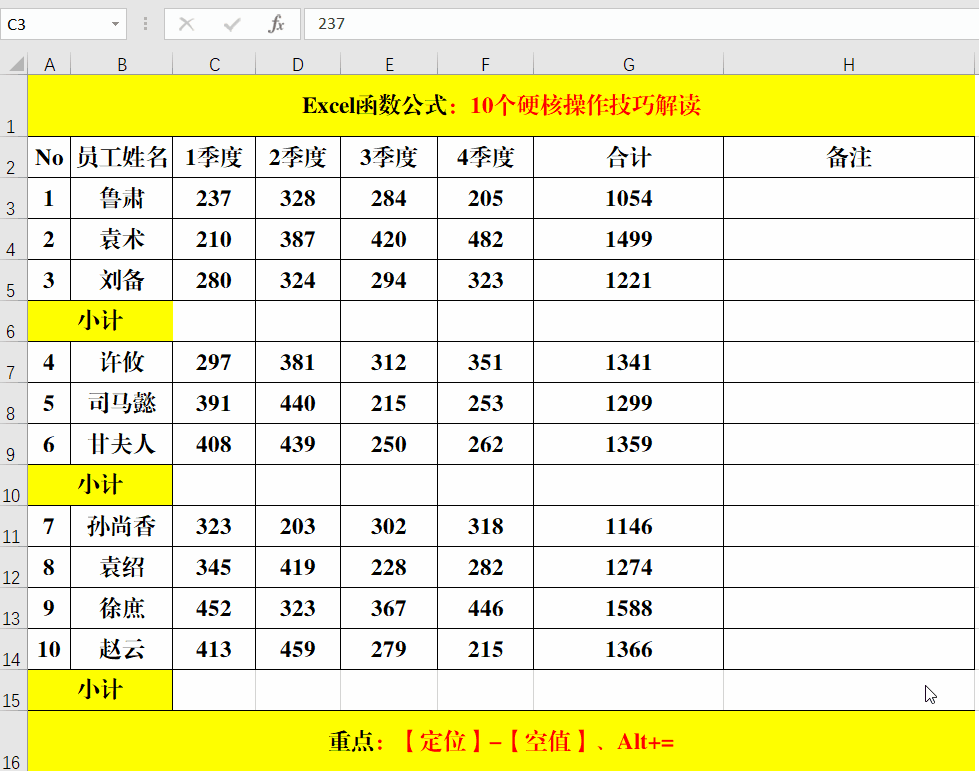
通过以上简单的操作步骤,就能轻松在 Excel 中实现对工作表中 “小计” 进行求和的操作了,大家在日常的数据处理工作中,若遇到类似需求,可按照此方法灵活运用。


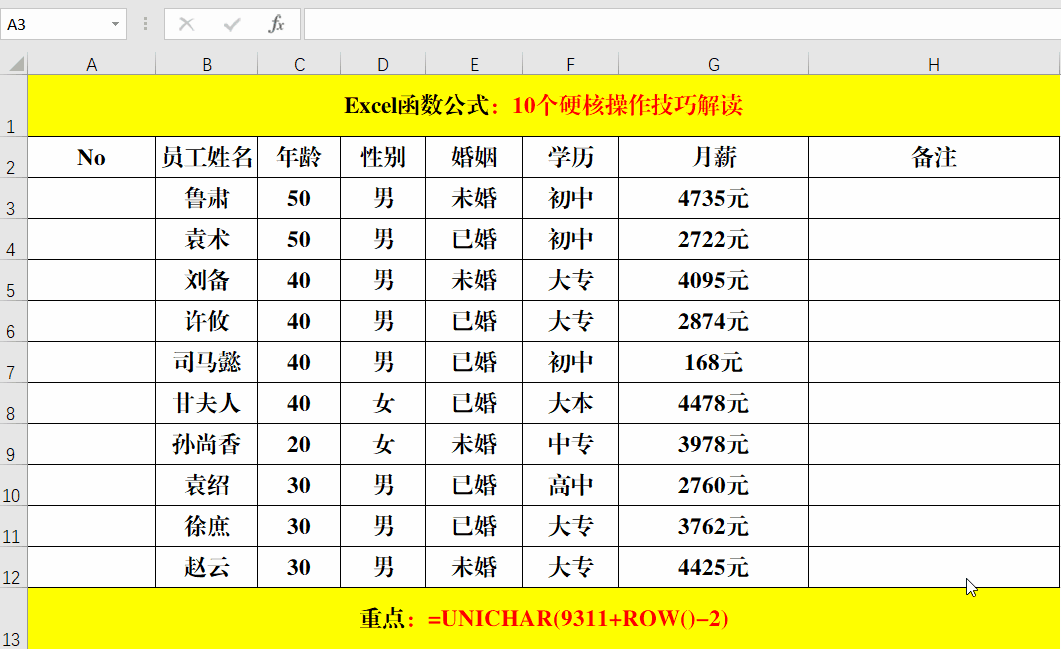
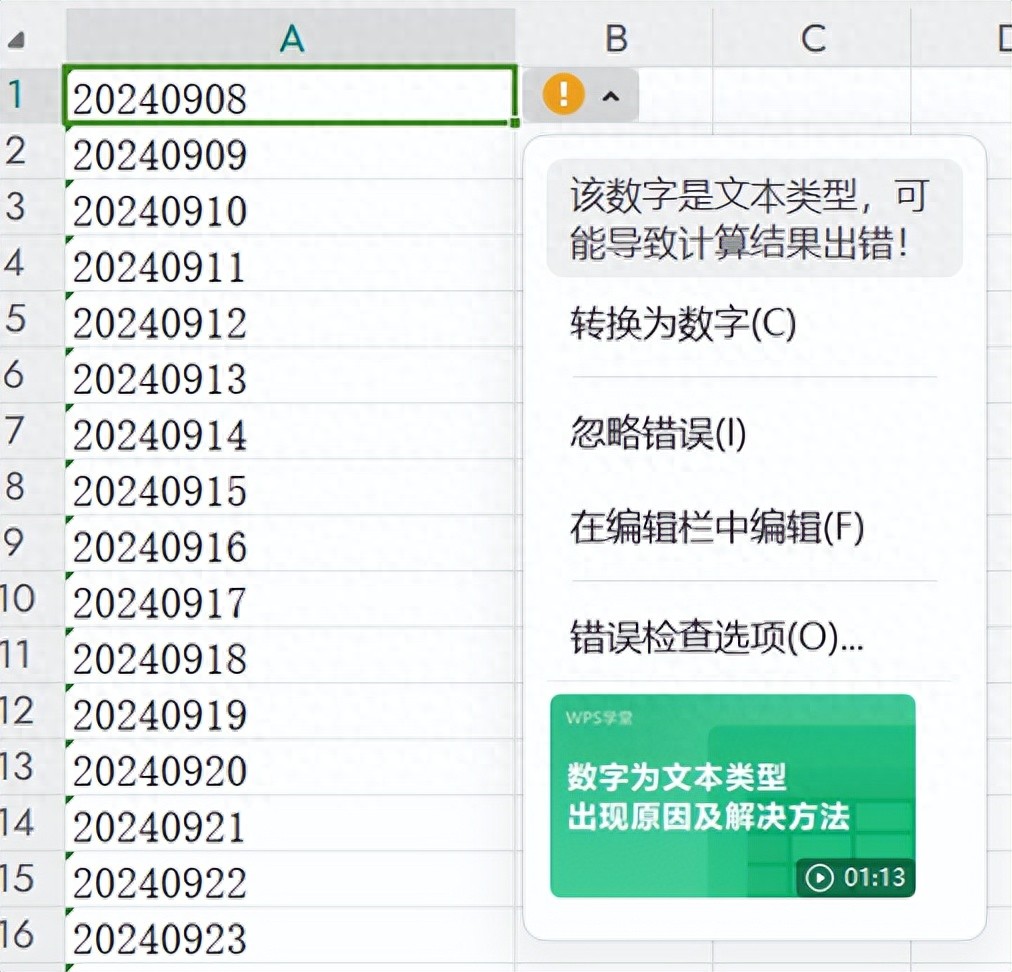

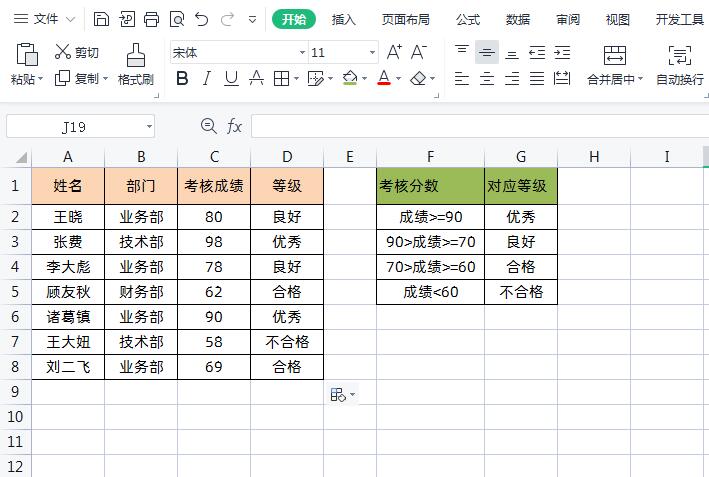

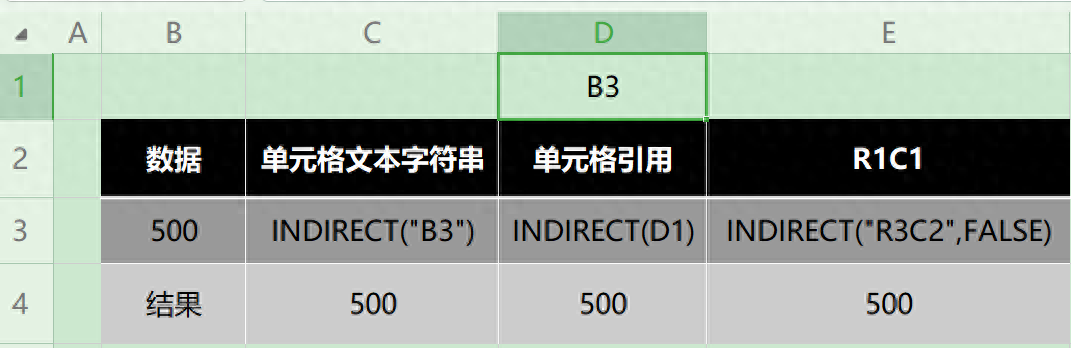
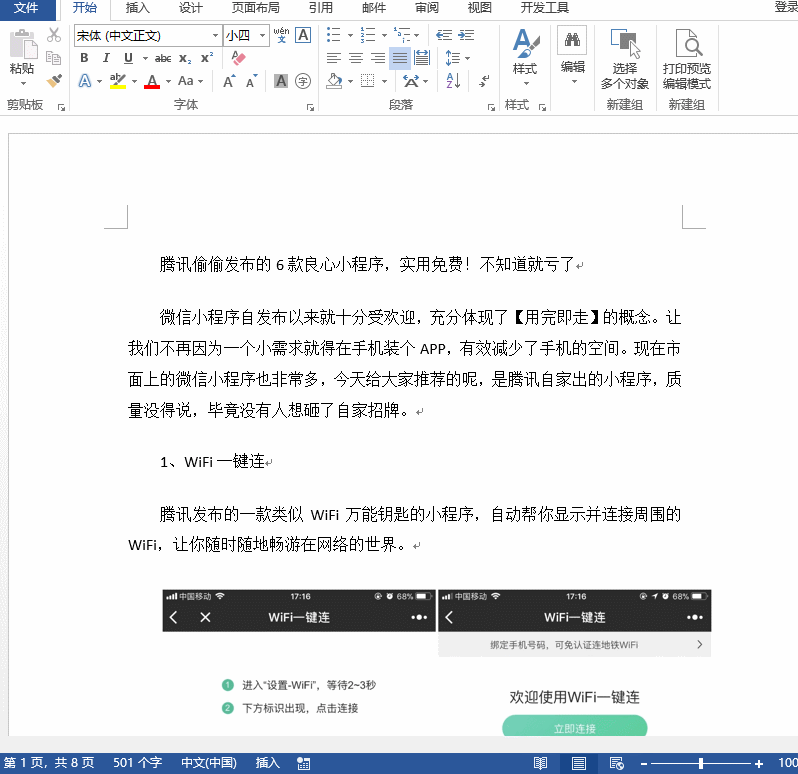
评论 (0)